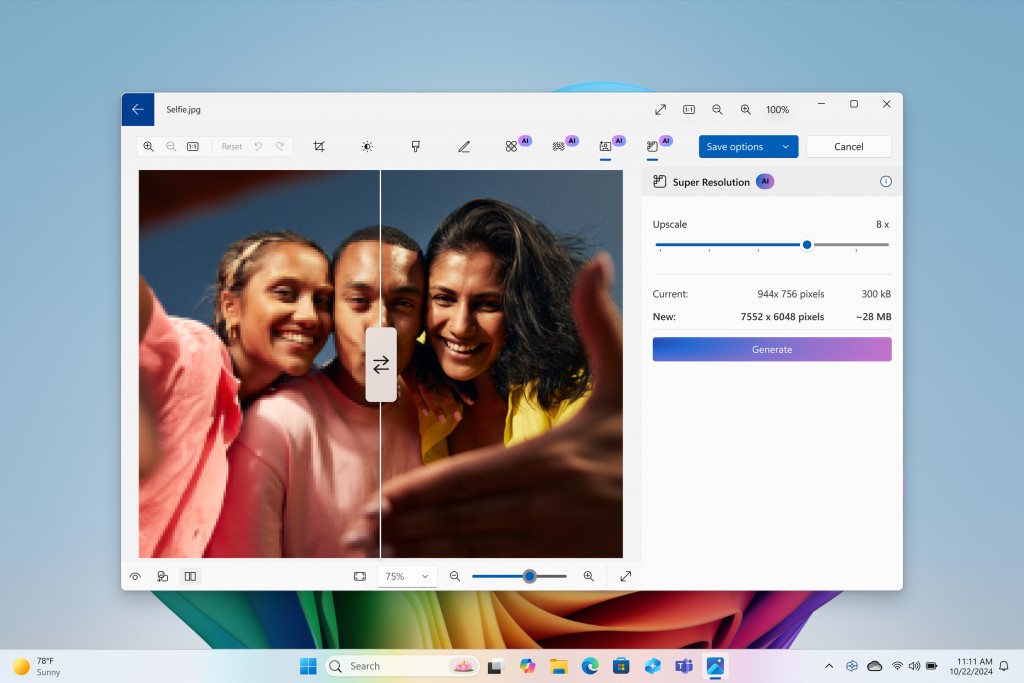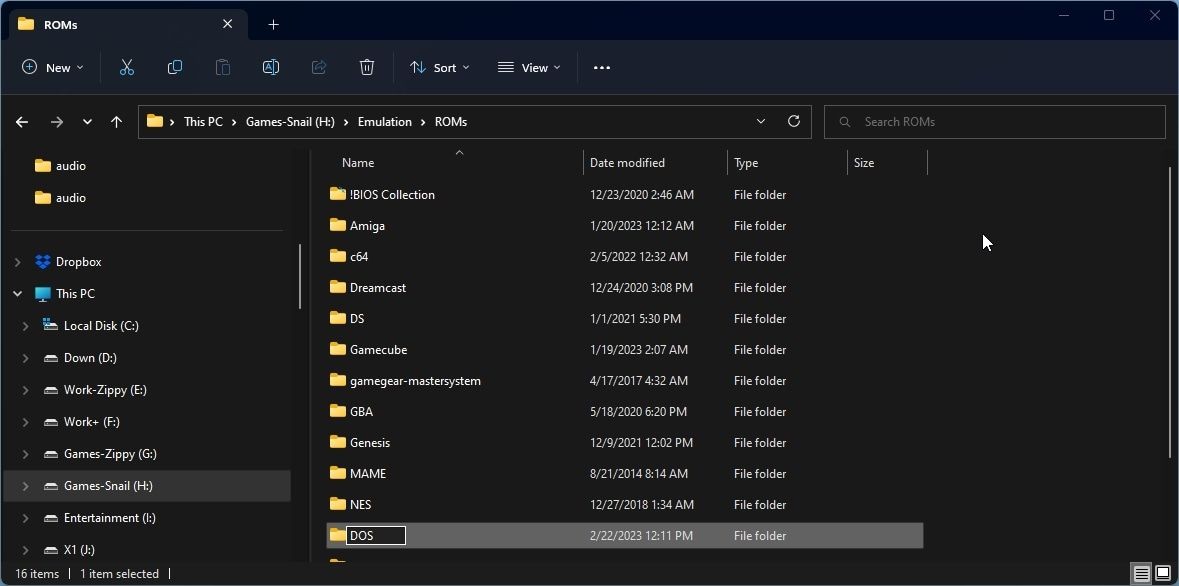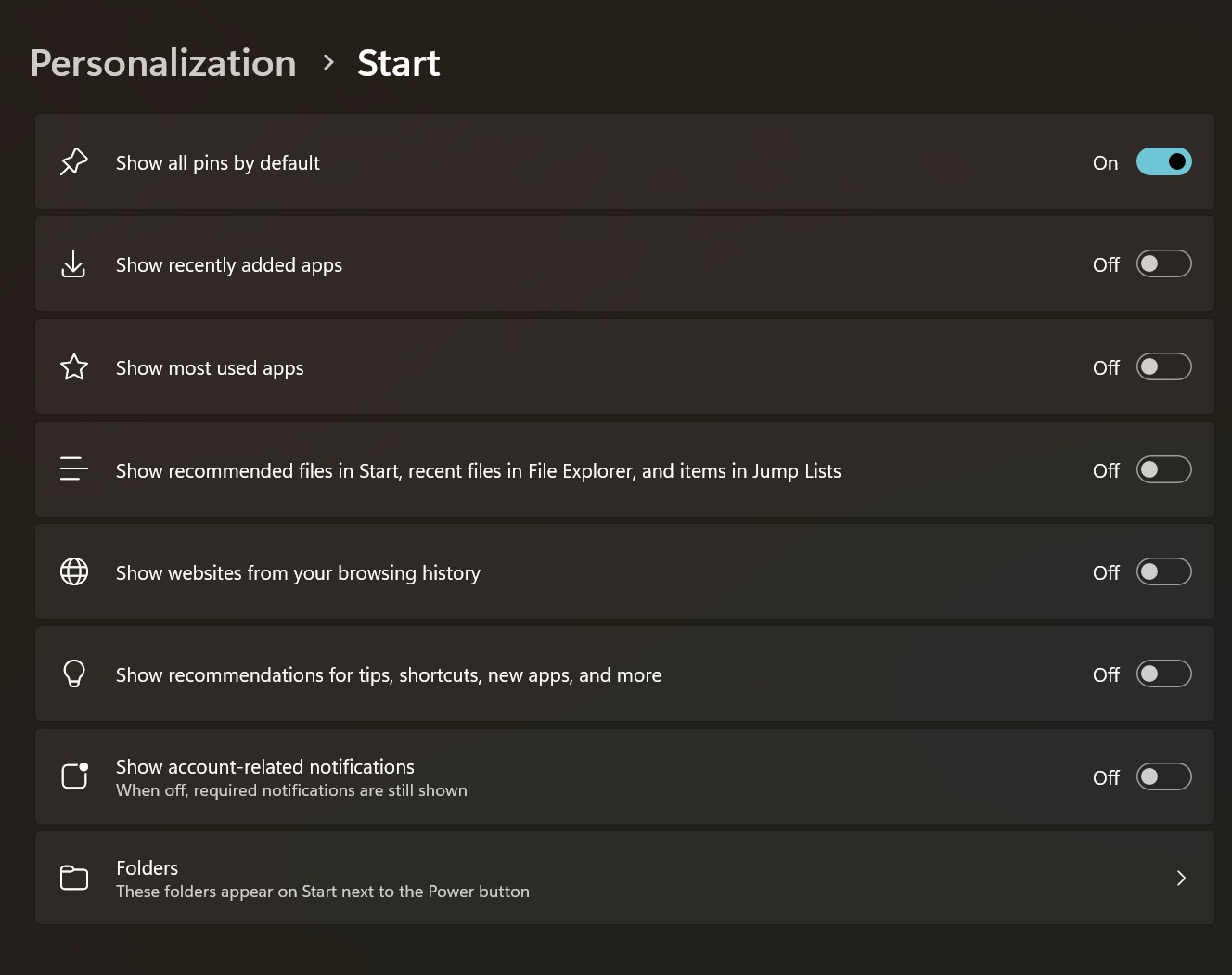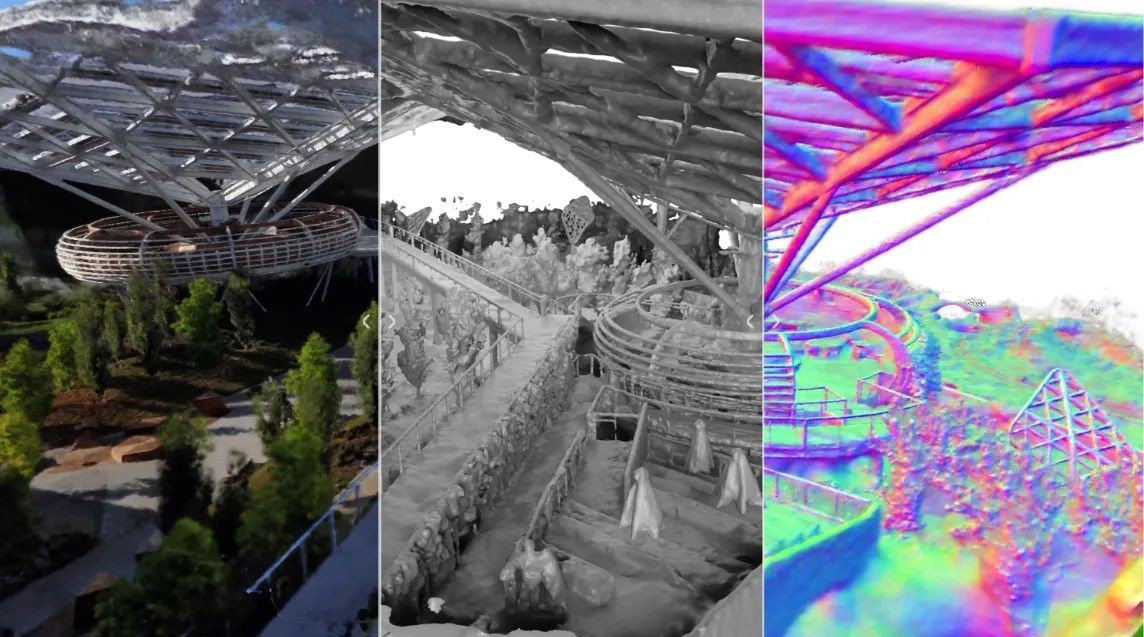Contents
Người dùng chuẩn trên Windows có thể chạy các chương trình với quyền cao hơn nếu họ nhập mật khẩu quản trị viên khi được User Access Control (UAC) yêu cầu. Tuy nhiên, UAC không chỉ có hành vi này cho tài khoản người dùng chuẩn, và bạn có thể thay đổi nó tùy thuộc vào mức độ bảo mật của các tài khoản này và môi trường máy tính. Bài viết này sẽ hướng dẫn bạn cách thực hiện.
Các Hành Vi UAC Có Thể Chọn Cho Tài Khoản Người Dùng Chuẩn
Khác với việc thay đổi hành vi UAC cho tài khoản quản trị viên, các hành vi cho tài khoản người dùng chuẩn có phần hạn chế hơn. Theo trang web Microsoft Learn, dưới đây là các hành vi bạn có thể chọn và ý nghĩa của chúng:
- Tự động từ chối các yêu cầu nâng cao quyền: Tùy chọn này trả về thông báo lỗi Truy cập bị từ chối cho người dùng chuẩn khi họ cố gắng thực hiện thao tác yêu cầu nâng cao quyền. Hầu hết các tổ chức chạy máy tính để bàn dưới dạng người dùng chuẩn cấu hình chính sách này để giảm số lượng cuộc gọi đến bộ phận hỗ trợ.
- Yêu cầu nhập thông tin đăng nhập trên màn hình bảo mật: Khi một thao tác yêu cầu nâng cao quyền, người dùng sẽ được yêu cầu trên màn hình bảo mật để nhập tên người dùng và mật khẩu khác. Nếu người dùng nhập thông tin đăng nhập hợp lệ, thao tác sẽ tiếp tục với quyền áp dụng.
- Yêu cầu nhập thông tin đăng nhập: Một thao tác yêu cầu nâng cao quyền sẽ yêu cầu người dùng nhập tên người dùng và mật khẩu quản trị. Nếu người dùng nhập thông tin đăng nhập hợp lệ, thao tác sẽ tiếp tục với quyền áp dụng.
Hành vi UAC mặc định cho tài khoản người dùng chuẩn là Yêu cầu nhập thông tin đăng nhập, nhưng Microsoft khuyến nghị bạn thay đổi nó thành Tự động từ chối các yêu cầu nâng cao quyền. Như vậy, chỉ những người dùng có tài khoản quản trị viên mới có thể quyết định cách UAC hoạt động và đưa ra các lựa chọn giúp giữ an toàn cho máy tính.
Cách Thay Đổi Hành Vi UAC Cho Người Dùng Chuẩn Trong Trình Chỉnh Sửa Chính Sách Nhóm Địa Phương
Cách dễ nhất để thay đổi cách UAC hoạt động cho người dùng chuẩn là điều chỉnh chính sách User Account Control: Behavior of the elevation prompt for standard users. Để làm điều đó, mở Trình Chỉnh Sửa Chính Sách Nhóm Địa Phương và làm theo các bước dưới đây.
Trình Chỉnh Sửa Chính Sách Nhóm Địa Phương không có sẵn mặc định trên Windows Home. Do đó, hãy xem cách truy cập Trình Chỉnh Sửa Chính Sách Nhóm trên Windows Home trước khi tiếp tục.
- Đi đến Cấu hình Máy tính > Cài đặt Windows > Cài đặt Bảo mật > Chính sách Địa phương > Tùy chọn Bảo mật.
- Nhấp chuột phải vào chính sách User Account Control: Behavior of the elevation prompt for standard users và chọn Thuộc tính trong menu.
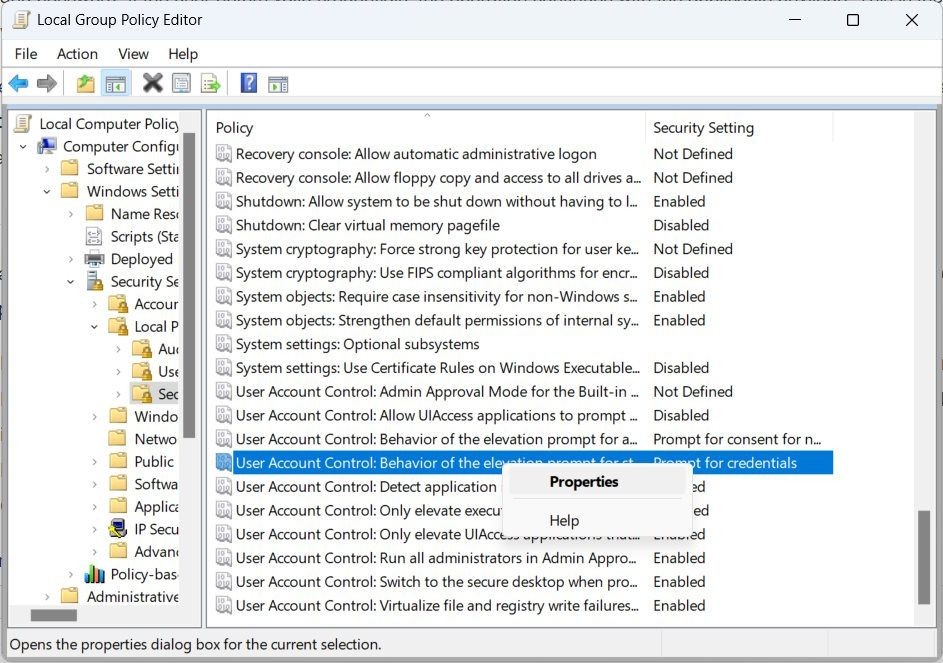 Thay đổi chính sách hành vi UAC trong Trình Chỉnh Sửa Chính Sách Nhóm Địa Phương
Thay đổi chính sách hành vi UAC trong Trình Chỉnh Sửa Chính Sách Nhóm Địa Phương - Mở rộng danh sách thả xuống và chọn một hành vi UAC khác.
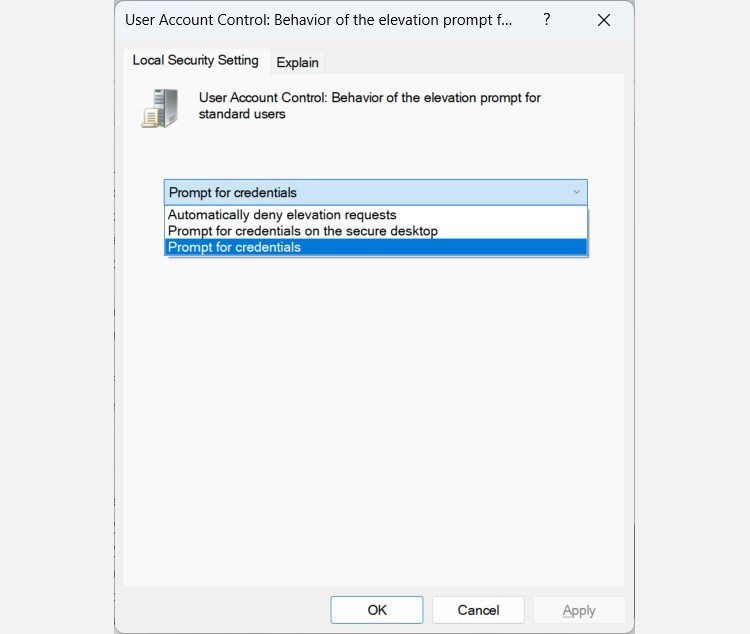 Chỉnh sửa chính sách hành vi UAC trong Trình Chỉnh Sửa Chính Sách Nhóm Địa Phương
Chỉnh sửa chính sách hành vi UAC trong Trình Chỉnh Sửa Chính Sách Nhóm Địa Phương - Nhấp OK.
Lưu ý rằng chỉ có quản trị viên mới có thể thay đổi hành vi của UAC. Nếu một người dùng chuẩn cố gắng thay đổi nó bằng cách sử dụng Trình Chỉnh Sửa Chính Sách Nhóm Địa Phương, họ có thể sẽ nhận được thông báo lỗi Truy cập bị từ chối.
Cách Thay Đổi Hành Vi UAC Cho Người Dùng Chuẩn Trong Trình Chỉnh Sửa Sổ Đăng Ký
Nếu bạn đang tìm kiếm một cách khác để thay đổi hành vi UAC cho người dùng chuẩn, hoặc Chính Sách Nhóm Địa Phương không hoạt động trên máy tính của bạn, bạn có thể thực hiện thay đổi trong sổ đăng ký Windows thay thế.
Trước khi thực hiện điều đó, chúng tôi khuyến nghị bạn tạo điểm khôi phục hệ thống để bảo vệ máy tính của bạn trong trường hợp bạn mắc lỗi. Sau khi làm điều đó, mở Trình Chỉnh Sửa Sổ Đăng Ký và làm theo các bước dưới đây:
- Sao chép HKEY_LOCAL_MACHINESOFTWAREMicrosoftWindowsCurrentVersionPoliciesSystem và dán vào thanh địa chỉ ở đầu Trình Chỉnh Sửa Sổ Đăng Ký.
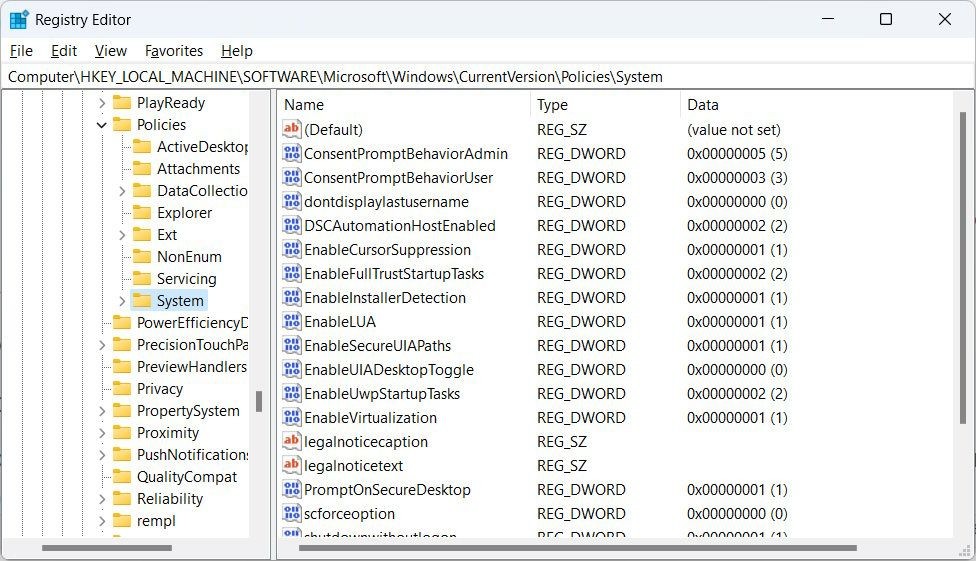 Khóa System trong Trình Chỉnh Sửa Sổ Đăng Ký
Khóa System trong Trình Chỉnh Sửa Sổ Đăng Ký - Nhấn Enter trên bàn phím để đi đến khóa System.
- Nhấp chuột phải vào giá trị ConsentPromptBehaviorUser trong bảng bên phải và chọn Chỉnh sửa.
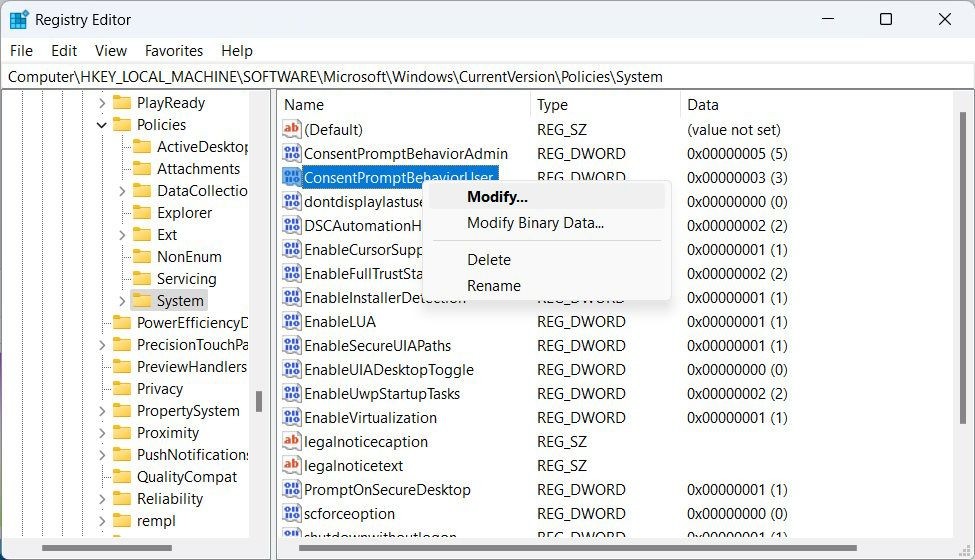 Thay đổi giá trị ConsentPromptBehaviorUser trong Trình Chỉnh Sửa Sổ Đăng Ký
Thay đổi giá trị ConsentPromptBehaviorUser trong Trình Chỉnh Sửa Sổ Đăng Ký - Trong hộp văn bản Dữ liệu Giá trị, nhập 0 cho Tự động từ chối các yêu cầu nâng cao quyền, 1 cho Yêu cầu nhập thông tin đăng nhập trên màn hình bảo mật, hoặc 3 cho Yêu cầu nhập thông tin đăng nhập.
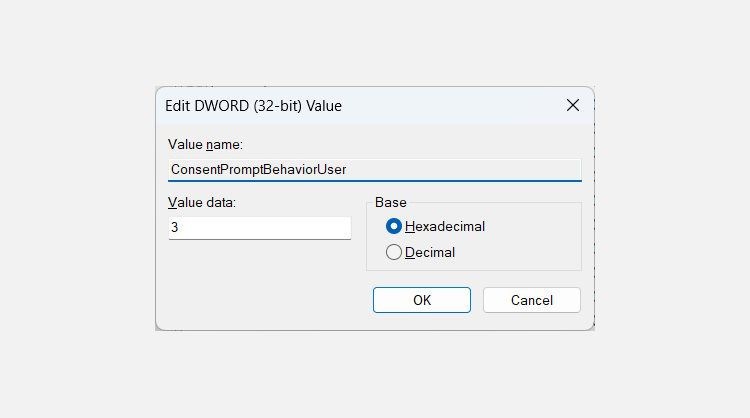 Thiết lập Dữ liệu Giá trị cho ConsentPromptbehavior trong Trình Chỉnh Sửa Sổ Đăng Ký
Thiết lập Dữ liệu Giá trị cho ConsentPromptbehavior trong Trình Chỉnh Sửa Sổ Đăng Ký - Nhấp OK.
Bây giờ hãy khởi động lại máy tính của bạn để các thay đổi có hiệu lực.
-
UAC là gì?
UAC (User Access Control) là một tính năng bảo mật của Windows giúp ngăn chặn các phần mềm không mong muốn thực hiện các thay đổi hệ thống mà không có sự cho phép của người dùng. -
Tại sao nên thay đổi hành vi UAC cho người dùng chuẩn?
Thay đổi hành vi UAC có thể tăng cường bảo mật bằng cách giảm khả năng các phần mềm độc hại chạy với quyền cao hơn mà không cần xác thực. -
Có thể thay đổi hành vi UAC mà không cần quyền quản trị viên không?
Không, chỉ có quản trị viên mới có thể thay đổi hành vi UAC. -
Nên chọn hành vi UAC nào cho người dùng chuẩn?
Microsoft khuyến nghị chọn Tự động từ chối các yêu cầu nâng cao quyền để tăng cường bảo mật. -
Làm thế nào để biết liệu thay đổi hành vi UAC có hiệu lực không?
Bạn có thể kiểm tra bằng cách cố gắng thực hiện một thao tác yêu cầu nâng cao quyền sau khi khởi động lại máy tính. -
Có nên tạo điểm khôi phục hệ thống trước khi thay đổi sổ đăng ký không?
Có, việc này giúp bạn khôi phục hệ thống trong trường hợp xảy ra lỗi khi thay đổi sổ đăng ký. -
UAC có ảnh hưởng đến hiệu suất của máy tính không?
UAC có thể làm chậm một chút khi yêu cầu xác thực, nhưng tác động đến hiệu suất tổng thể là không đáng kể.
Tạp Chí Mobile luôn cập nhật những thông tin mới nhất về hệ điều hành Windows. Để tìm hiểu thêm về các chủ đề liên quan, hãy truy cập trang Windows của chúng tôi.
Kiểm Soát Hành Vi UAC Cho Người Dùng Chuẩn Trên Windows
UAC là một phần không thể thiếu trong việc bảo vệ máy tính Windows của bạn khỏi các chương trình độc hại muốn chạy với quyền cao hơn. Mặc dù bạn không thể làm cho nó tự động nâng cao quyền mà không cần yêu cầu, bạn có thể làm cho nó nghiêm ngặt hơn bằng cách thiết lập thành Tự động từ chối các yêu cầu nâng cao quyền. Và như bạn đã thấy, việc này khá dễ dàng, dù bạn sử dụng Trình Chỉnh Sửa Chính Sách Nhóm Địa Phương hay Trình Chỉnh Sửa Sổ Đăng Ký.